本日



今日は落ち着かない天気ですね。

今日のテーマは「デジタル写真で遊ぼう」で、
「写真の補正」と「写真の合成」を解説していました。
まずは、画像編集ソフトをダウンロードしていました。
ソフト
「Pixia」はこちらからダウンロードできます。
 Vector
Vector
デジカメで写真を撮った時に暗い写真や薄い写真があったとしても、画像編集ソフトで補正すれば、たいていの写真はある程度みれるようになりますね。
番組では、写真のコントラストや色合いを補正(修整)していました。
準備として
・まずは
写真をPCに
取り込みます。
・ソフトを立ち上げます。
・
写真を
コピーします。(写真は補正や合成等を行うと劣化したり、操作によっては元に戻らなくなったりします。)
・コピーの方法は「名前をつけて保存」で原画とは名前を少し変えて、保存します。
・画面には今コピーしたほうの写真が表示されていますので、それを使って補正していきます。
写真の補正
・明るさとコントラスト・・・メニューの「画像」から選択。
明るさもコントラストも右の用へスライドさせると明るくなり、コントラストが高くなります。
・カラーバランス・・・メニューの「画像」から選択。
赤・緑・青とも右にスライドすると明るくなり、左にスライドすると暗くなります。
写真の補正は、自身が綺麗だと思うところまで調節すればいいようです。
写真の合成
・まずは、合成したい花を切り抜きます。Pixiaでは、メニューの「領域」から「領域外の表示」とスライドさせて、「暗く」を選択。
・「領域ー閉領域」をクリック。範囲に番組では「101」に設定します。
・選択する部分(花びら)をクリックします。
・色の違う選択されてないところをshiftを押しながらクリックして選択します。
・全部選択されたら、合成したい写真にコピペします。
Pixiaで試してみました。
原画

明るさ・コントラスト

カラーバランス

合成

(ポストが選択しきれてないですね。

)
あまり、いい見本ではないですよね~。(ごめんなさい)
一日遅れで、しかも2回に分けて記事を書いたので、アップの時間が変だと思います。





 Vector
Vector


 (ポストが選択しきれてないですね。
(ポストが選択しきれてないですね。 )
)





 のち
のち



 )
)








 こちらから
こちらから






 こちら
こちら



 こちら
こちら

























 こちら
こちら こちら
こちら

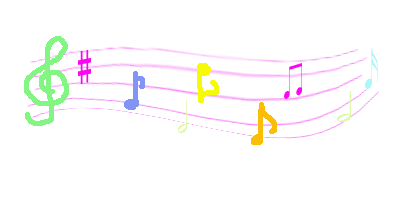



 こちら
こちら 






 2000ピクセル以上のフリー写真素材集
2000ピクセル以上のフリー写真素材集

















